Ce que vous voyez
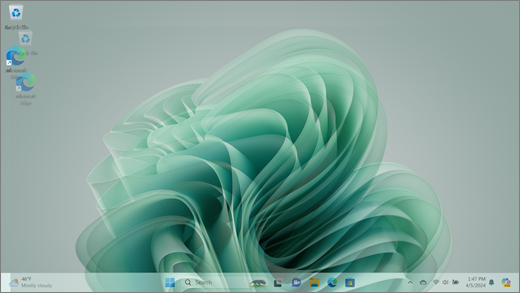
La brouillage de l’écran fait référence à des visuels fragmentés, avec des éléments hors de leur place, ce qui rend difficile le discernage des informations à l’écran.
Remarque : Si ce n’est pas ce que vous voyez, vous pouvez trouver de l’aide pour d’autres problèmes liés à l’affichage en consultant Que faire si votre écran Surface est scintillant, déformé ou présente d’autres problèmes d’affichage.
Ce que vous pouvez faire
Vous pouvez faire certaines choses pour résoudre les problèmes de votre écran et essayer de le faire fonctionner à nouveau.
Les paramètres UEFI ne sont pas dans Windows. Par conséquent, les problèmes d’affichage dans UEFI suggèrent un problème avec le matériel, plutôt qu’avec un pilote Windows. Voici comment case activée si les problèmes d’écran se produisent uniquement lorsque vous utilisez Windows :
-
Éteignez votre Surface et attendez 10 secondes.
-
Appuyez longuement sur le bouton d’augmenter le volume de votre Surface, puis appuyez sur le bouton d’alimentation et relâchez-le. L’écran du logo s’affiche.
-
Continuez à maintenir le bouton augmenter le volume . Relâchez le bouton lorsque l’écran UEFI apparaît.
-
Affichez l’écran et voyez si le problème est toujours présent. Si l’écran fonctionne correctement dans UEFI, le problème est probablement lié au logiciel installé sur la Surface. Vous pouvez essayer de réinstaller le pilote et la carte graphique du panneau OEM.
Vous pouvez rapidement vérifier l'état des pilotes et du micrologiciel de votre Surface à l'aide de l'application Surface.
-
Dans l'application Surface, développez Aide et assistance pour vérifier si l'état de la mise à jour est «Vous êtes à jour» ou autre.
-
Si nécessaire, sélectionnez l'option de mise à jour des appareils.
Remarque : Si vous n'avez pas installé l'application Surface, vous pouvezla télécharger à partir du Microsoft Store. Lorsqu'elle est téléchargée, sélectionnez Démarrer, recherchez Surface, puis sélectionnez l'application dans la liste des résultats.
Windows 11
-
Sélectionnez Démarrer > Paramètres > Système > Affichage.
Ouvrir les paramètres d’affichage -
Développez la section Luminosité, puis effacez Modifier automatiquement la luminosité lorsque l’éclairage change et désactivez Également Aider à améliorer la batterie en optimisant le contenu affiché et la luminosité.
-
Dans Paramètres d’affichage, définissez le bouton bascule sur Désactivé pour Couleur adaptative. Ce paramètre n’est pas disponible sur tous les appareils Surface.
-
Sélectionnez Affichage avancé, puis sous Choisir une fréquence d’actualisation, essayez de modifier le paramètre sur 60 Hz, 120 Hz ou Dynamique. Ce paramètre n’est pas disponible sur tous les appareils Surface.
Windows 10
Essayez d’ajuster la luminosité adaptative pour voir si cela va résoudre le problème.
-
Sélectionnez Démarrer > Paramètres > Système > Affichage.
Ouvrir les paramètres d’affichage -
Ajustez la luminosité sous Luminosité et couleur, puis effacez modifier automatiquement la luminosité lorsque l’éclairage change.
-
Définissez le bouton bascule sur Désactivé pour couleur adaptative. Ce paramètre n’est pas disponible sur tous les appareils Surface.
-
Sélectionnez Paramètres d’affichage avancés et, sous Fréquence d’actualisation, essayez de modifier le paramètre sur 60 Hz, 120 Hz ou Dynamique. Ce paramètre n’est pas disponible sur tous les appareils Surface.
-
Effectuez des ajustements d’application du centre de commande Intel Graphics (si ces options de paramètres d’application sont disponibles sur votre appareil Surface).
-
Téléchargez et ouvrez l’application Centre de commande Intel Graphics, disponible à partir du Microsoft Store.
-
Sélectionnez Système dans le menu de gauche, puis, si disponible sur votre appareil Surface, sélectionnez Alimentation dans le menu supérieur.
-
Essayez d’abord de faire glisser le paramètre d’efficacité énergétique vers la droite pour améliorer la qualité graphique. Cet ajustement peut avoir un impact sur l’autonomie de la batterie.
-
S’il est disponible sur votre appareil Surface, vous pouvez également définir le paramètre Actualisation automatique du panneau sur Désactivé et le paramètre Afficher l’économie d’énergie sur Désactivé.
Remarque : Pour optimiser l’autonomie de la batterie, nous vous recommandons de conserver cette fonctionnalité activée et de maintenir l’efficacité énergétique définie au niveau 6 pour Surface Go, Surface Laptop 3, Surface Laptop Go, Surface Laptop Go 2 et Surface Pro 7, et au niveau 4 pour les autres appareils.
-
Il vous reste une dernière étape à franchir. Si ces étapes ne permettent pas de résoudre le problème, des options de service et de support peuvent être disponibles pour vous aider.
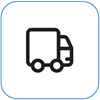
Envoyer à Microsoft
Pour préparer votre appareil pour l’expédition à Microsoft, vous pouvez imprimer une étiquette d’expédition, vérifier votre garantie Microsoft et créer des commandes de service.
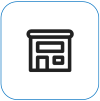
Trouvez une assistance en personne
Actuellement , la Chine, l’Inde, le Japonet le Royaume-Uni disposent d’une assistance en personne, qui peut inclure l’inspection du matériel professionnel, la résolution des problèmes et la récupération du système.
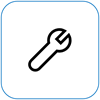
Auto-réparation
Si vous avez l’expérience technique et que vous disposez des outils appropriés, Microsoft dispose d’une sélection de composants remplaçables et de guides de service qui vous permettent d’effectuer les réparations.
Remarque : La disponibilité peut être limitée pour certains pays ou certains produits.
Pour en savoir plus, consultez la rubrique Comment bénéficier d’un service d’entretien ou de réparation pour Surface.











